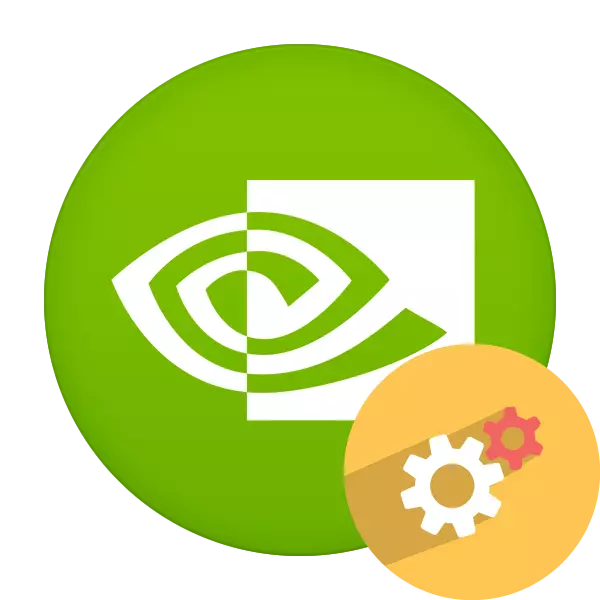
Tani në shumë kompjuterë të palëvizshëm dhe laptopë kanë një kartë video nga Nvidia. Modele të reja të adaptuesve grafikë nga ky prodhues prodhohen pothuajse çdo vit, dhe të vjetrit mbështeten si në prodhim ashtu edhe në aspektin e përditësimeve të softuerit. Nëse jeni pronar i një karte të tillë, ju jeni në dispozicion për konfigurim të hollësishëm të parametrave grafik të monitorit dhe sistemit operativ, duke kaluar nëpër një program të veçantë të markës të instaluar me shoferët. Ishte për mundësitë e këtij softueri që ne do të donim të flisnim sipas këtij neni.
Konfiguro kartën video nvidia
Siç u përmend më lart, konfigurimi kryhet përmes një softueri të veçantë që ka emrin "Paneli i Kontrollit NVIDIA". Instalimi i tij është bërë me shoferët, shkarkimi i të cilit është i detyrueshëm për përdoruesit. Nëse nuk keni instaluar ende shoferët ose nuk përdorni versionin më të fundit, ne rekomandojmë të kryejmë procesin e instalimit ose përditësimin. Udhëzimet e vendosura në këtë temë mund të gjenden në artikujt tanë të tjerë në lidhjet e mëposhtme.
Lexo më shumë:
Instalimi i shoferëve me përvojë nvidia geforce
Update NVIDIA Video Card Drivers
Për të hyrë në "panelin e kontrollit nvidia" është mjaft e lehtë - shtypni PCM në vendin e zbrazët të desktopit dhe në dritaren që shfaqet, zgjidhni artikullin e duhur. Me pjesën tjetër të metodave të nisjes së panelit, shih një material tjetër më tej.
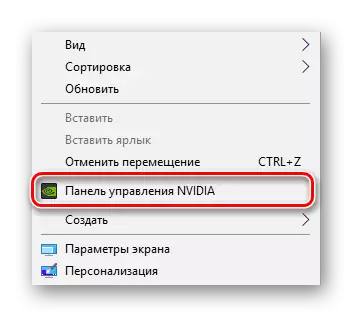
Lexo më shumë: Drejtoni panelin e kontrollit nvidia
Në rast të vështirësive me fillimin e programit, do t'ju duhet t'i zgjidhni ato në njërën nga mënyrat e diskutuara në një artikull të veçantë në faqen tonë të internetit.
Cilësimet e ekranit
Shkoni në kategorinë "Display". Artikujt këtu do të jenë më shumë, secila prej të cilave është përgjegjëse për disa mjedise të monitorimit për të optimizuar punën pas saj. Ka këtu si parametra të njohur të përdorur nga default në Windows dhe të markës nga prodhuesi i kartës video.
- Në seksionin "Zgjidhja e Ndryshimit", do të shihni mundësitë e zakonshme për këtë parametër. By default ka disa boshllëqe, njëra prej të cilave mund të zgjidhni. Përveç kësaj, frekuenca e përditësimit të ekranit është zgjedhur gjithashtu, thjesht mos harroni të specifikoni një monitor aktiv para kësaj, nëse disa janë përdorur.
- NVIDIA gjithashtu ju fton për të krijuar një leje me porosi. Kjo është bërë në dritaren "Setup" pas shtypjes së butonit përkatës.
- Sigurohuni që të miratoni kushtet dhe kushtet e aplikimit ligjor nga NVIDIA.
- Tani do të hapet shërbimi shtesë, ku gjendet përzgjedhja e mënyrës së ekranit, vendosja e llojit të skanimit dhe sinkronizimit. Përdorimi i kësaj funksioni rekomandohet vetëm për përdoruesit me përvojë të cilët tashmë kanë familjarizuar me të gjitha hollësitë e punës me mjete të ngjashme.
- Në "ndryshimin e rezolutës" ka një artikull të tretë - ngritjen e riprodhimit të ngjyrave. Nëse nuk doni të ndryshoni asgjë, lini vlerën e parazgjedhur të përzgjedhur nga sistemi operativ, ose të ndryshoni thellësinë e ngjyrës së desktopit, thellësinë e prodhimit, vargun dinamik dhe formatin e ngjyrës në diskrecionin e saj.
- Ndryshimi i parametrave të ngjyrave të desktop është bërë edhe në seksionin e ardhshëm. Këtu, me ndihmën e slider, ndriçimi, kontrasti, gama, ngjyrosja dhe intensiteti digjital tregohen. Përveç kësaj, ka tre opsione për imazhet referuese në të djathtë në mënyrë që të gjurmohen ndryshimet.
- Kthesa e kthesës është gjithashtu në mjediset e zakonshme të sistemit operativ, megjithatë, nëpërmjet "Panelit të Kontrollit të NVIDIA" është gjithashtu i realizueshëm. Këtu ju jo vetëm që zgjidhni orientimin duke përdorur instalimin e shënuesve, por edhe të kthehet në ekran duke përdorur butonat individuale virtuale.
- Ekziston një teknologji HDCP (mbrojtje e përmbajtjes digjitale të lartë), e cila është krijuar për transmetimin mbrojtës të të dhënave të medias midis dy pajisjeve. Ajo punon vetëm me pajisje të pajtueshme, kështu që ndonjëherë është e rëndësishme të sigurohet që karta video të mbështet teknologjinë në shqyrtim. Ju mund ta bëni këtë në menunë e statusit të HDCP.
- Tani gjithnjë e më shumë përdorues janë të lidhur me një kompjuter në të njëjtën kohë disa shfaqje për të përmirësuar rehati të punës. Të gjithë ata janë të lidhur me kartën video me anë të lidhësve të disponueshëm. Shpesh vëzhguesit kanë folës, kështu që ju duhet të zgjidhni një prej tyre për të nxjerrë zërin. Kjo procedurë kryhet në "instalimin e audios digjitale". Këtu ju vetëm duhet të gjeni lidhësin e lidhjes dhe të specifikoni ekranin për të.
- Në "madhësinë e rregullimit dhe pozitën e menusë së desktopit", përcaktohen shkallëzimi dhe pozita e desktopit në monitor. Më poshtë, sipas cilësimeve ka një regjim shikimi ku mund të vendosni rezolutën dhe frekuencën e përditësimit për të vlerësuar rezultatin.
- Pika e fundit është "vendosja e disa shfaqjeve". Kjo veçori do të jetë e dobishme vetëm kur përdor dy ose më shumë ekranet. Ju specifikoni monitoruesit aktivë dhe lëvizni ikonat në përputhje me vendndodhjen e ekraneve. Udhëzime të hollësishme për lidhjen e dy monitorëve do të gjeni në një material tjetër më shumë.
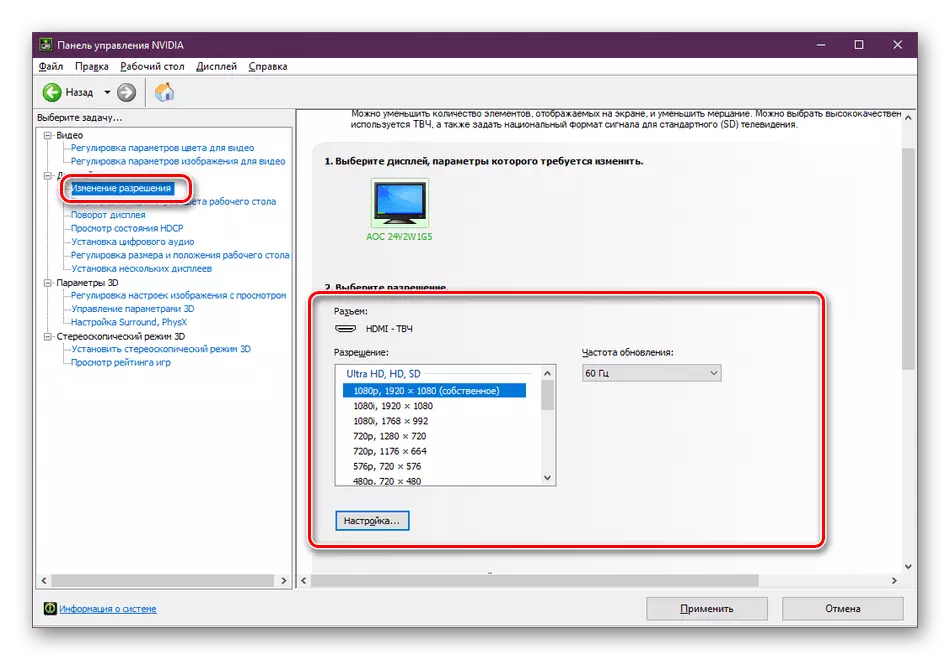
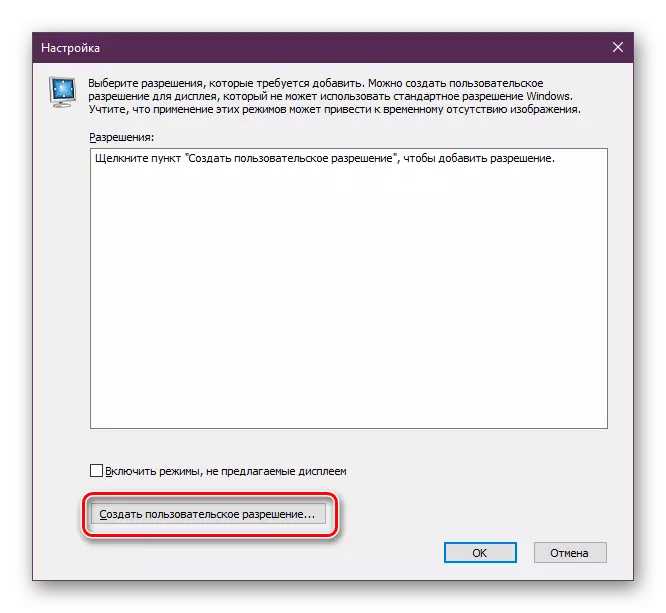
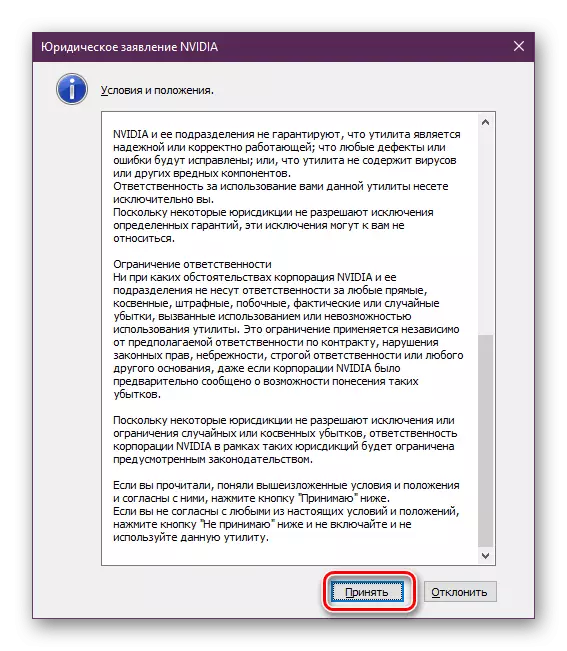
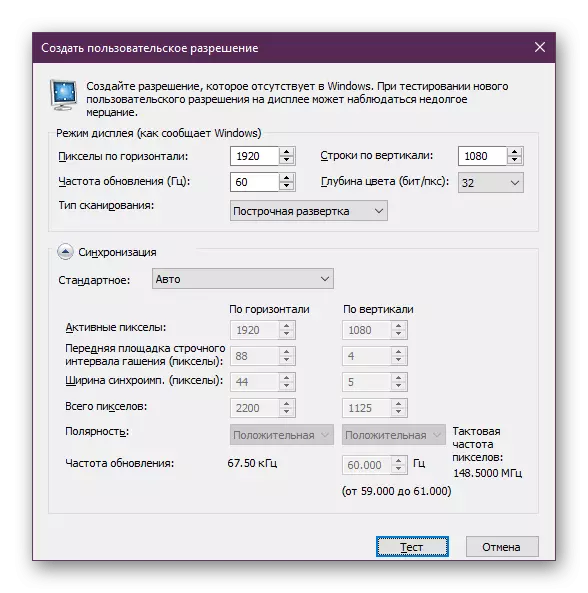
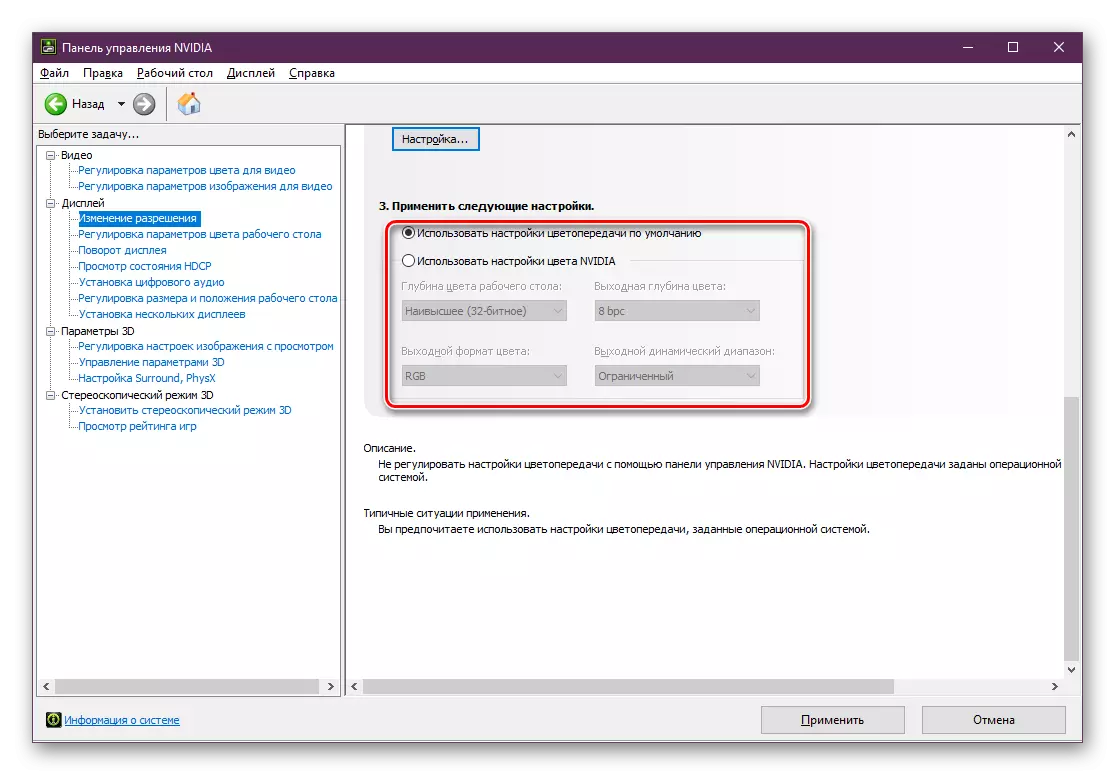
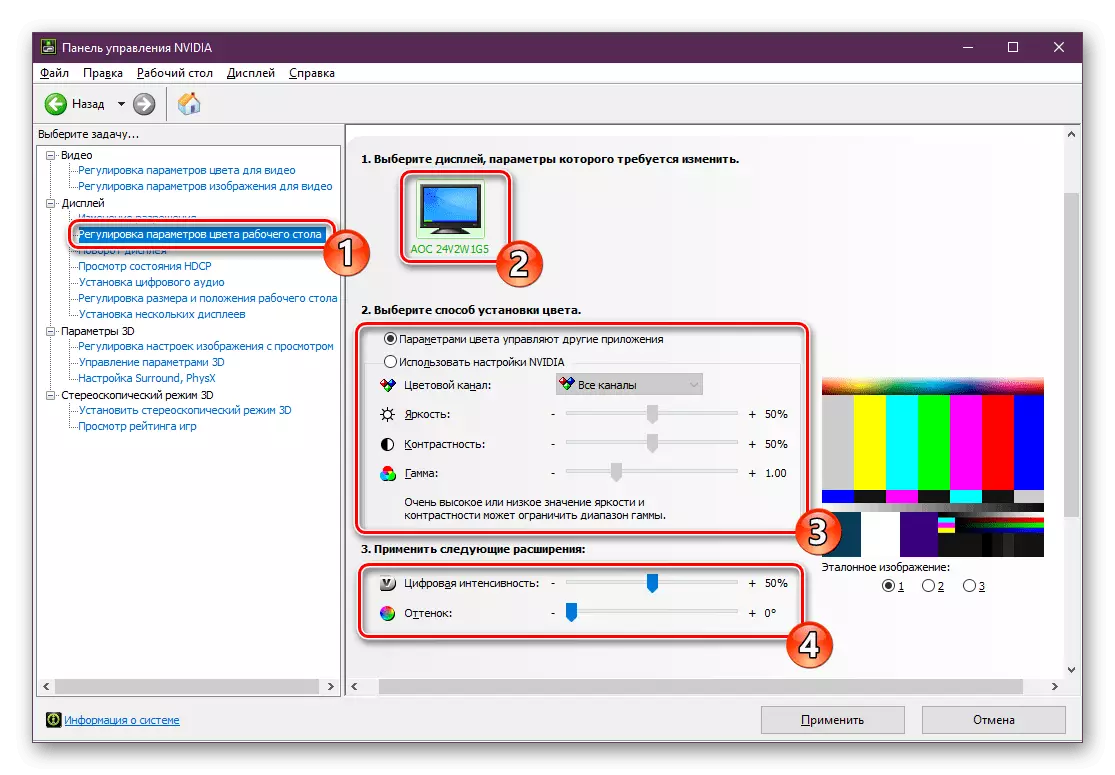
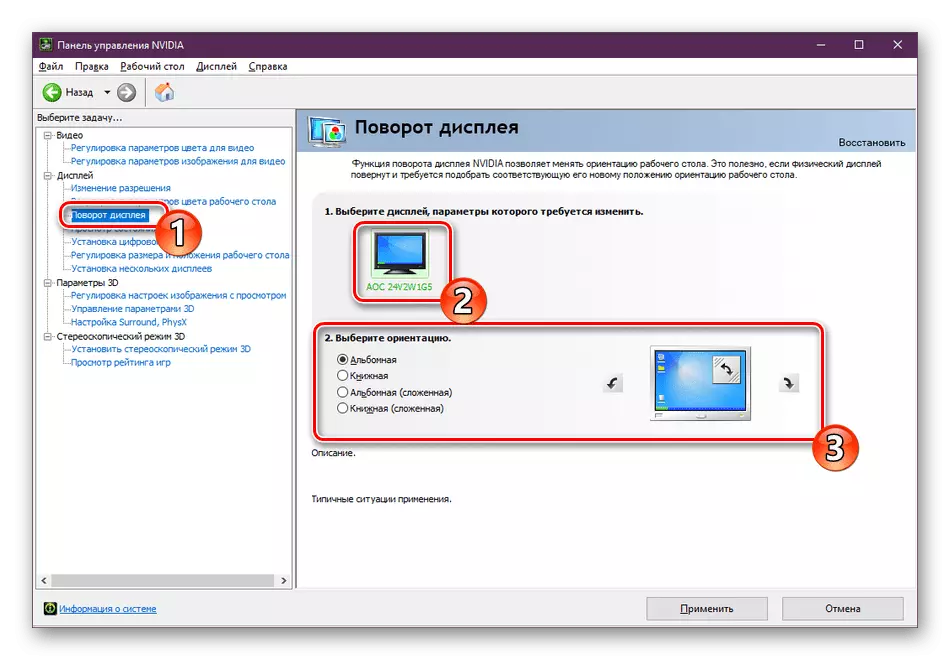

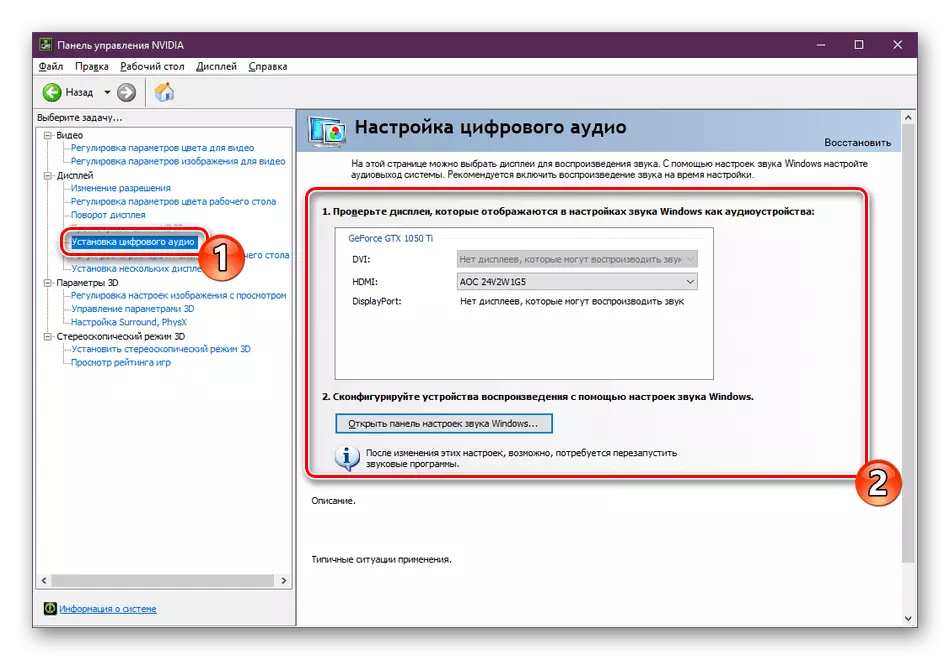

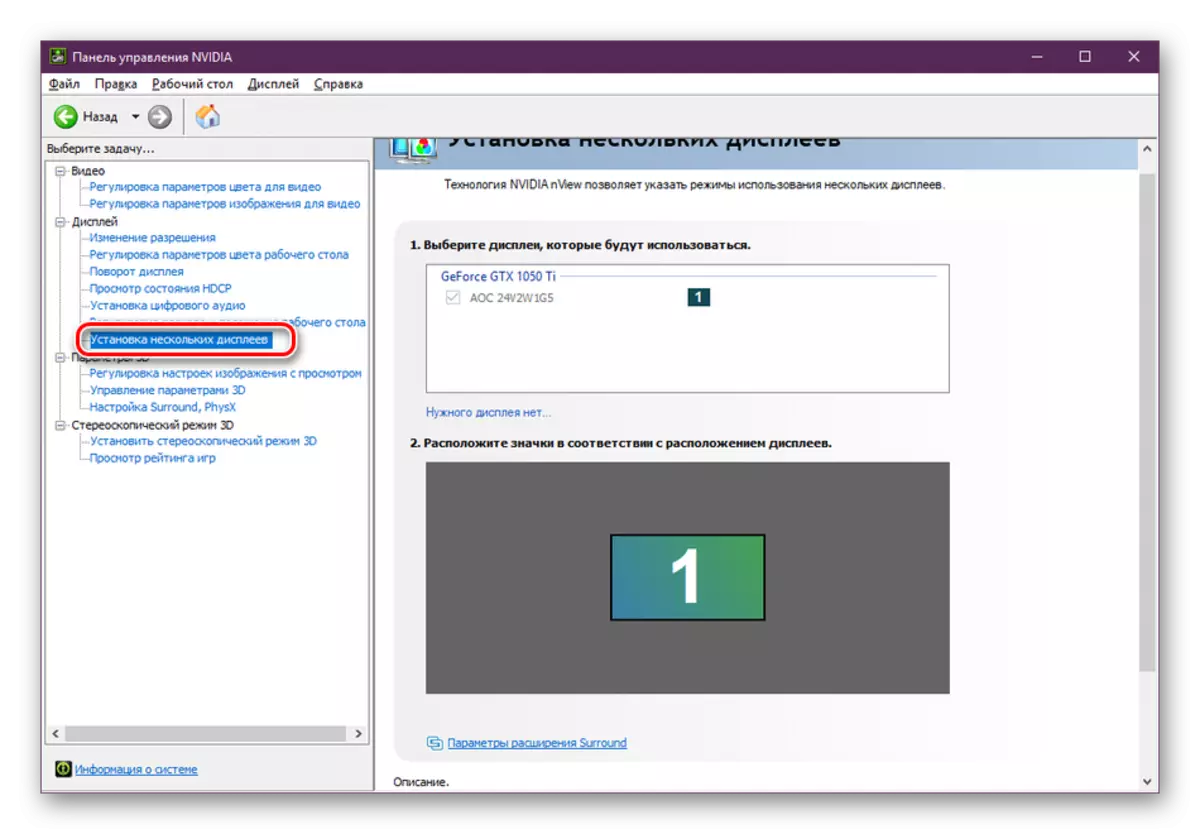
Shih gjithashtu: lidhjen dhe konfigurimin e dy monitorëve në Windows
Parametrat 3D
Siç e dini, përshtatësi grafik është aktivisht përdoret për të punuar me aplikacionet 3D. Ai kryen brez dhe të bëjë në mënyrë që prodhimi të jetë fotografia e nevojshme. Përveç kësaj, përshpejtimi i harduerit përdoret duke përdorur komponentët Direct3D ose OpenGL. Të gjitha sendet në menunë e parametrave 3D do të jenë maksimale të dobishme për lojtarët që dëshirojnë të vendosin konfigurimin optimal për lojëra. Ne ju këshillojmë që të njiheni me analizën e kësaj procedure.
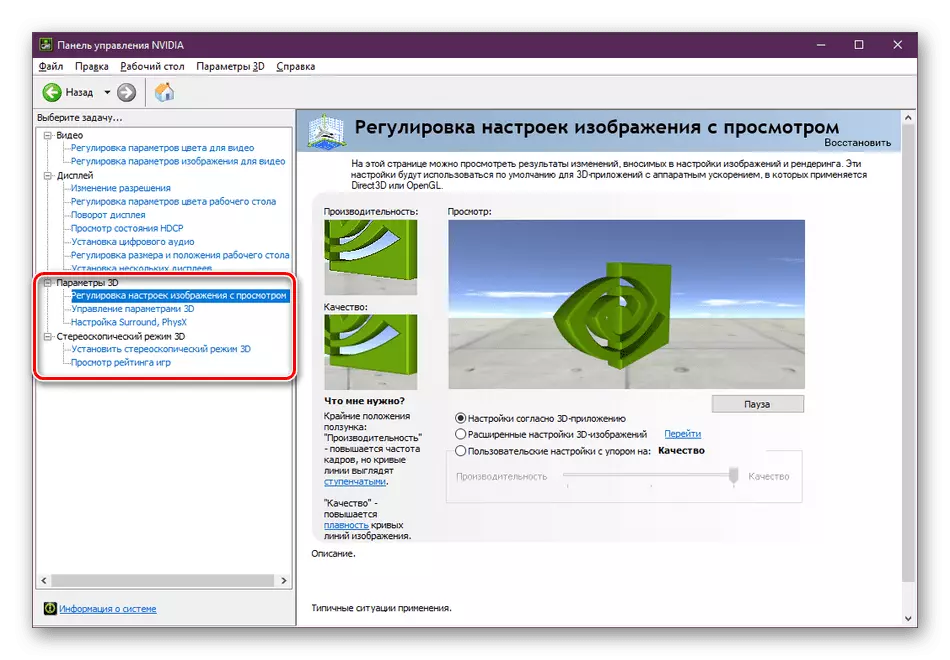
Lexo më shumë: Cilësimet optimale të kartës NVIDIA për lojëra
Për këtë, njohja jonë me konfigurimin e kartave video NVIDIA po vjen në një fund. Të gjitha cilësimet e konsideruara vendosen nga secili përdorues individualisht nën kërkesat, preferencat dhe monitorin e instaluar.
